Uma das coisas que a maioria das pessoas faz após a atualizaçãopara o Windows 8 é verificar se os dispositivos estão em condições de funcionamento. Na maioria dos casos, alguns drivers podem ser necessários. Enquanto alguns dispositivos (como Áudio) aparentemente começam a funcionar sem drivers, alguns podem exigir a instalação de drivers antes de funcionarem. Mas você sabia que o áudio é uma das coisas que requer drivers adequados para ter um desempenho eficiente? Gostaria de saber como melhorar a saída de áudio no seu computador com Windows 8? A seguir, mostraremos como você pode garantir que ele ofereça a melhor experiência de áudio!

Atualizar os drivers de áudio
Se o seu Windows 8 foi uma nova instalação (ou até mesmo umatualização), verifique se você possui os drivers mais recentes para áudio. Você pode perguntar por que isso é tão importante. Sem os drivers de áudio adequados (e completos), você pode estar perdendo muitas funcionalidades. Se você conhece o 'Stereo Mix', pode se surpreender ao saber que ele não está disponível, a menos que você instale o driver de áudio.
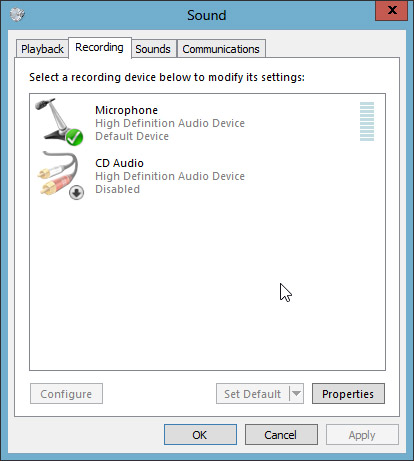
No meu caso, era o driver de áudio IDT. Instalá-lo fez muita diferença!
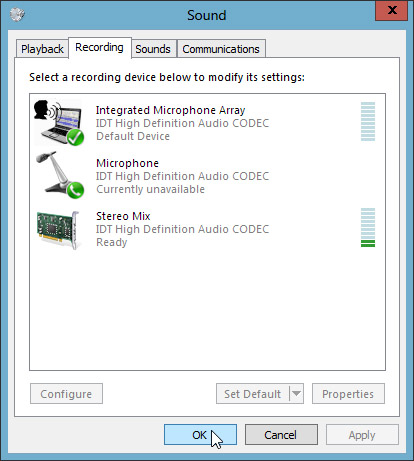
Usar aplicativos de aprimoramento de saída
Você pode encontrar alguns aplicativos fornecidos poro fabricante do seu PC para ajudar a melhorar a experiência geral de áudio. Já ouviu falar de laptops HP com Beats Audio? O meu veio com o 'SRS Premium Audio', que é essencialmente o mesmo que o Beats Audio (ou talvez seja o contrário, já que os painéis de controle do SRS e do Beats têm a mesma aparência).
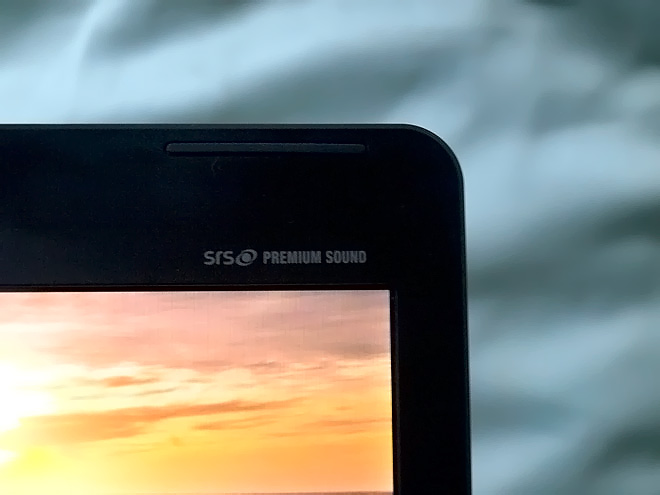
A instalação do driver de áudio IDT e do SRS Premium Sound fez o meu laptop parecer melhor do que nunca.
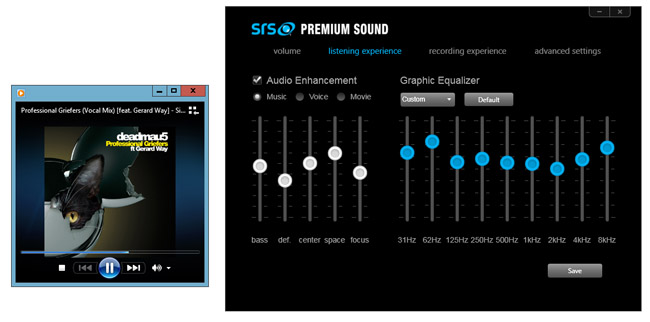
Não é ótimo em todos os casos, mas melhora a produção na maioria dos casos. Portanto, se o seu laptop suportar uma funcionalidade extra, tente pelo menos uma vez!
Vala O aplicativo de música padrão
Você não deve se livrar totalmente, mas podeevite usá-lo se quiser. Você pode ter notado como o mp3 e outros arquivos de áudio têm o novo ícone de música, e a abertura desses arquivos aciona o aplicativo Música (Xbox Music). No começo, pensei que a Microsoft havia abandonado o Windows Media Player, mas ele ainda está lá e existe uma maneira muito simples de torná-lo o programa padrão para reproduzir arquivos de áudio. Atualmente, o programa padrão para lidar com arquivos de áudio é o aplicativo Música.
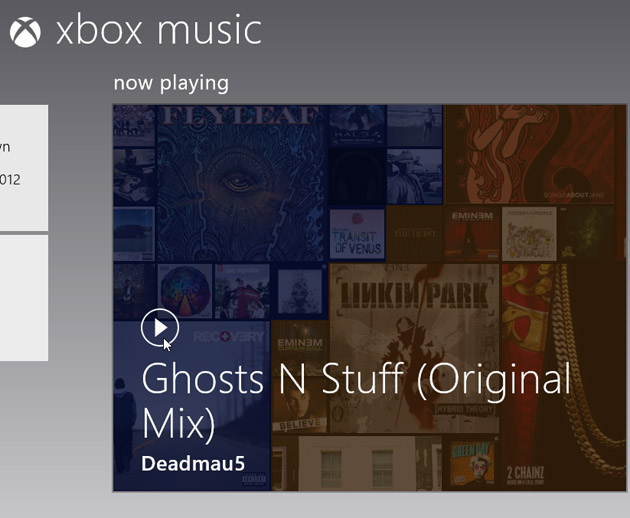
Para alterar o aplicativo padrão para o Windows Media Player, clique com o botão direito do mouse em um arquivo de áudio, navegue até Abrir com e escolha Windows Media Player.
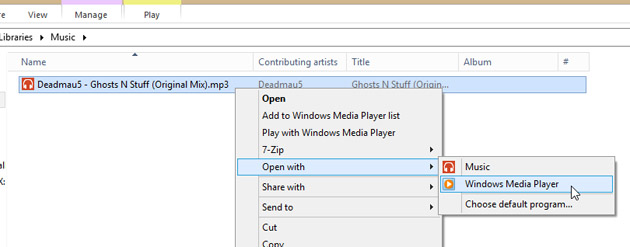
Escolha Windows Media Player quando o prompt aparecer.
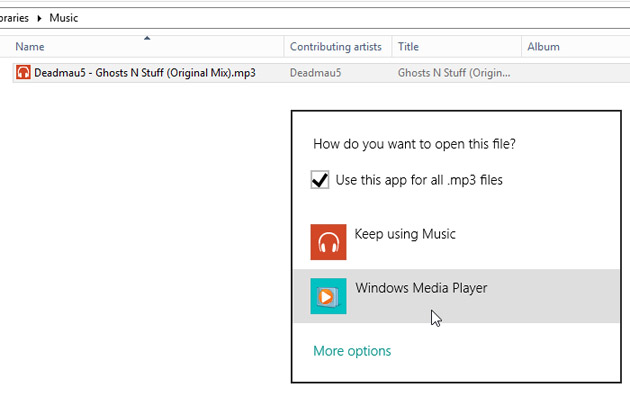
É isso aí! E observe como o ícone do arquivo muda para um ícone bastante familiar.
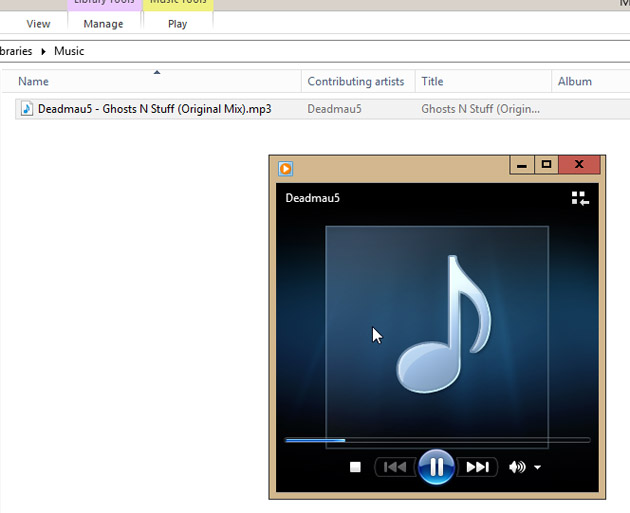
Usar atalhos de teclado
Aqui está uma pergunta: como você controla o volume no seu computador? Talvez quando a música que está tocando decide ficar mais alta e você precisa agir antes que seus ouvidos se machuquem. Felizmente, a maioria dos laptops agora vem com teclas de atalho para controlar o volume (às vezes, junto com o 'bloatware' fornecido com o laptop) ou, às vezes, a opção precisa ser instalada manualmente após o download no site do fabricante. Além disso, existe um utilitário gratuito que você pode usar para obter a mesma funcionalidade. Chama-se 3RVX, e o que é especial é que imita perfeitamente o indicador de volume na tela do OS X (e iOS).
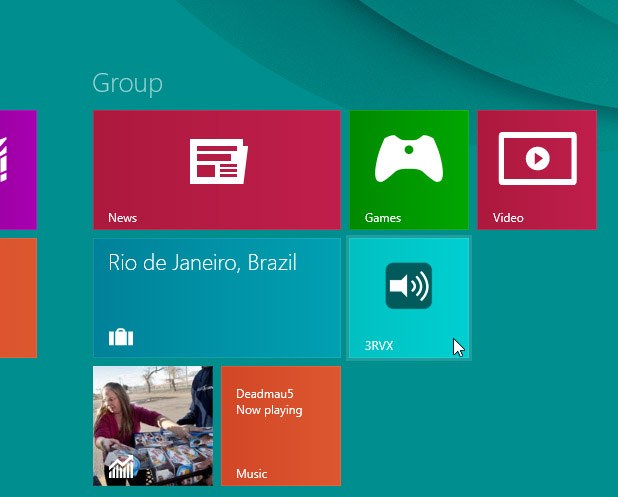
Quando você executa o 3RVX pela primeira vez, ele solicita que você selecione um idioma. Selecione o idioma necessário e clique em OK.
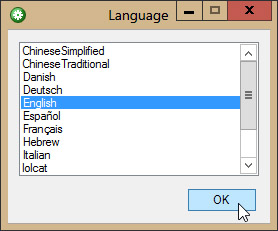
Em seguida, clique com o botão direito do mouse no ícone 3RVX na bandeja do sistema e selecione Configurações.
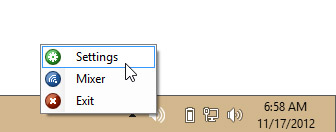
Você pode definir várias opções (como Skins, posição de exibição etc.). Vamos discutir apenas alguns aqui.
Na guia Geral, marque ‘Executar no WindowsInicialização ", porque pretendemos usar esse utilitário o tempo todo, e seria um aborrecimento abri-lo sempre que você reiniciar o computador. Você pode desmarcar a opção 'Reproduzir sons', caso não goste dos sons ao alterar o volume usando as teclas de atalho.
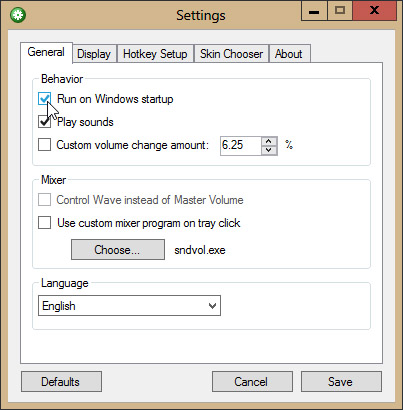
Por falar em teclas de atalho, vamos definir as teclas de atalho para aumentar, diminuir e silenciar o volume do sistema. Por padrão, eles são definidos para o seguinte.
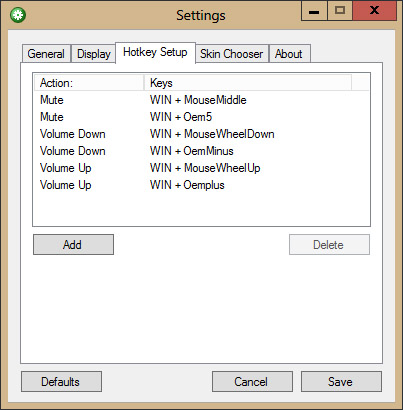
Você pode deixá-los intocados e memorizar suas combinações de teclado, mas eu os atribuirei aos botões que correspondem a Mute, Vol + e Vol- no teclado do meu laptop.
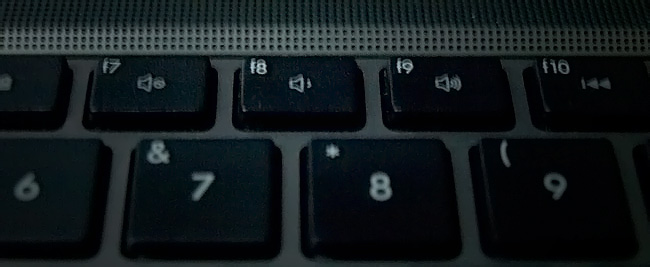
Para fazer isso, primeiro excluiremos todas as teclas de atalho (apenas para evitar conflitos).
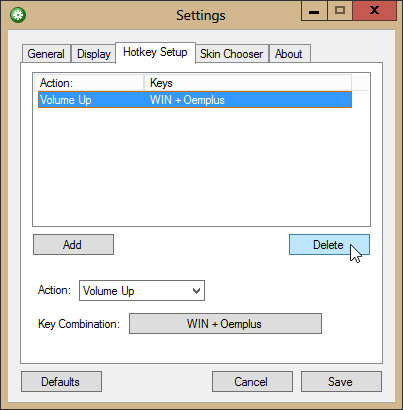
Clique na lista suspensa Ação e selecione Aumentar volume.
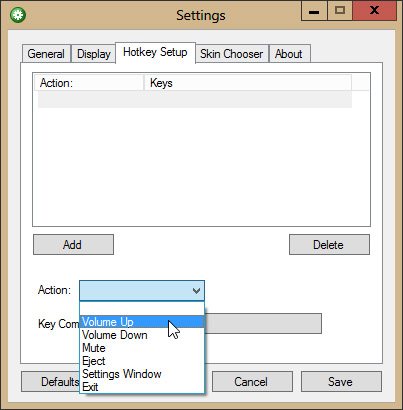
Agora, clique no botão vazio na frente da combinação de teclas e pressione a tecla (ou combinação de teclas) que deseja usar para aumentar o volume.
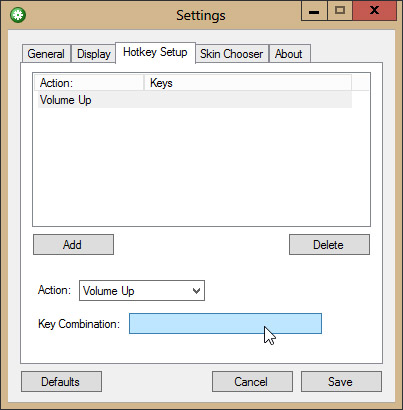
Clique em Concluído para confirmar a tecla de atalho. Faça o mesmo para as outras teclas de atalho.
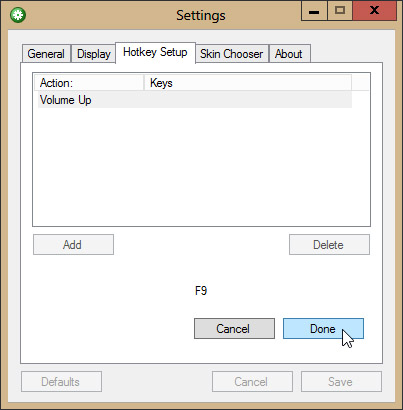
Agora tente pressionar as teclas de atalho para ver se funciona. Sim!
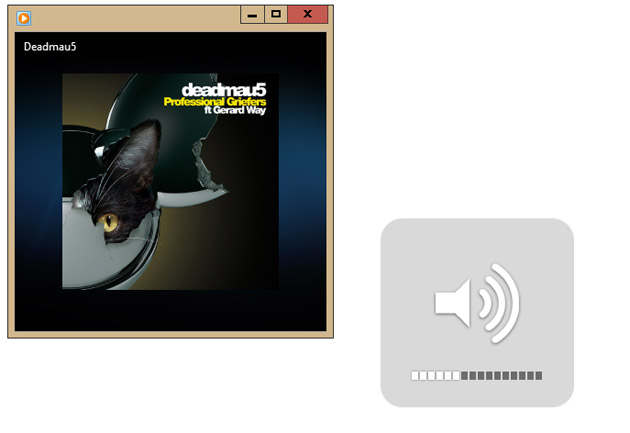
Embora eu defina as teclas de atalho para F7, F8 e F9,lembre-se, como não uso muito essas chaves, posso atribuir essas chaves ao controle de volume. Portanto, certifique-se de selecionar as teclas de atalho que você não usa com tanta frequência.
Por último, mas não menos importante, obtenha um bom conjunto de fones de ouvido. Não importa o quão bom o seu computador seja capaz de tocar, você não poderá apreciá-lo, a menos que os dispositivos de saída também sejam bons!













Comentários